Zobacz co możesz zrobić na małym ekranie - sprawdzamy aplikację Adobe Lightroom na iPada
Adobe Lightroom to moje podstawowe narzędzie do obróbki zdjęć. Cenię sobie szybkość edycji i możliwość pracy na wielu zdjęciach jednocześnie. Postanowiłem sprawdzić jak spisze się w boju mobilna wersja Lightrooma przeznaczona na iPada.
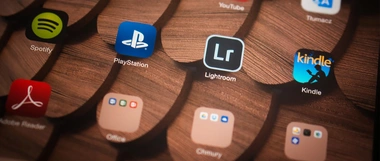
Dlaczego dopiero teraz? W końcu LR na iPada ma już kilka miesięcy. Odpowiedź jest prosta – niedawno sprawiłem sobie iPada i na nowo odkrywam świat fotograficznych aplikacji mobilnych. To dobra okazja, żeby spisać garść wrażeń po kilku dniach z mobilnym Lightroomem.
Jakie warunki muszę spełnić, by korzystać z Lightroom Mobile?
Po pierwsze, trzeba być subskrybentem któregokolwiek pakietu Adobe Creative Cloud. Może to być np. pakiet fotograficzny zawierający dostęp do desktopowych wersji Lightrooma i Photoshopa. Dla subskrybentów aplikacja Lightroom Mobile jest darmowy. Wymagane jest również uaktualnienie programu Lightroom do wersji minimum 5.4. Posiadacze pudełkowej wersji Lightrooma 5 niestety nie mają dostępu do LR Mobile, natomiast każdy może wypróbować 30-dniowej wersji trial usługi.
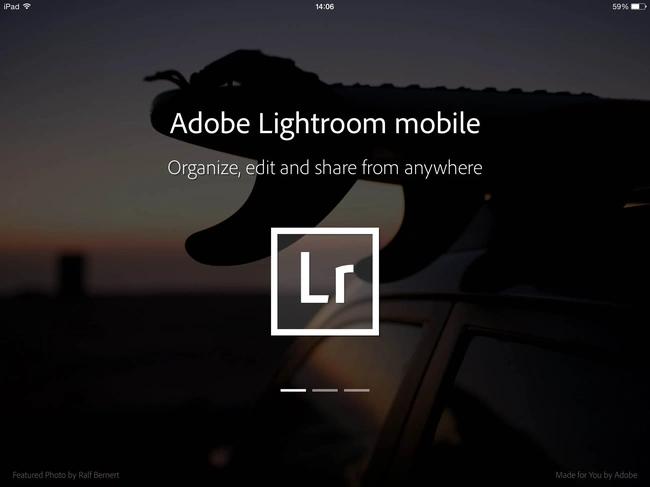
Po drugie, wymagany jest oczywiście sam iPad (lub iPhone/iPod Touch). Lightroom Mobile działa na wszystkich iPadach począwszy od wersji 2, na iPhone’ach od modelu 4s i na iPodzie Touch piątej generacji. Wymagany jest system iOS w wersji 7.
Jak zacząć?
Najpierw w desktopowym programie Lightroom należy zalogować się na swoje konto Adobe Creative Cloud, a następnie włączyć synchronizację z aplikację Lightroom Mobile. Te ustawienia dostępne są po kliknięciu plakietki „Adobe Lightroom 5” w lewym górnym oknie programu.
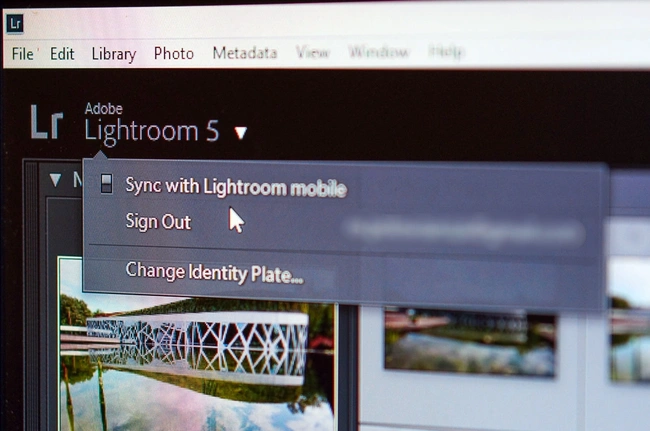
Następnie należy wybrać kolekcje zdjęć (lub utworzyć nowe) do synchronizacji z iPadem. Ważna uwaga – synchronizowane są tylko kolekcje, nie zdjęcia bezpośrednio z folderów na dysku. Jeżeli kolekcja jest synchrononizowana, na lewo od jej nazwy znajduje się mała strzałka.
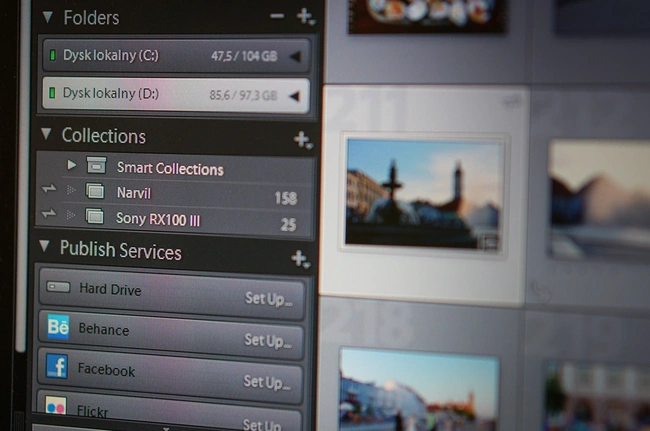
W międzyczasie trzeba pobrać aplikację Lightroom Mobile na iPada i zalogować się w niej na swoje konto Adobe Creative Cloud. Synchronizowane kolekcje zdjęć po chwili zaczną pojawiać się jako miniaturki na iPadzie.
W Lightroom Mobile nie są synchronizowane pełne zdjęcia, ani pliki RAW – zamiast nich, LR wykorzystuje synchronizację sprytnych miniaturek, czyli tzw. „smart previews”, które zajmują znacznie mniej miejsca.
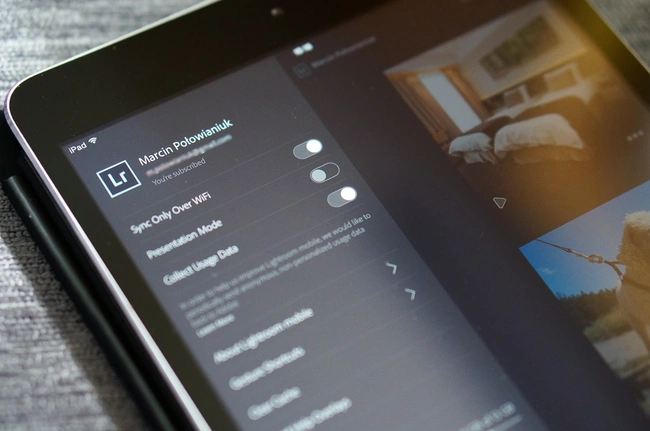
Co można, a czego nie
Lightroom Mobile wita nas widokiem kolekcji wyświetlanych w formie dużych kwadratów. Po wejściu do kolekcji widać miniaturki zdjęć w niej zawartych. Możemy je sortować według parametrów znanych z Lightrooma, czyli ze względu na oceny, flagi, datę, nazwę pliku, itd.
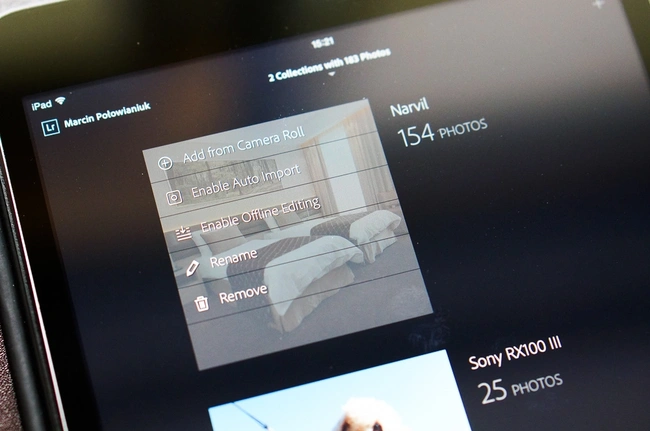
Dotknięcie zdjęcia powiększa je na cały ekran. Od teraz możemy pracować na zdjęciu. Przede wszystkim, na tym etapie możemy dokonać selekcji zdjęć poprzez ich wybranie lub odrzucanie (Pick/Reject). Przy przeglądaniu zdjęć Lightroom Mobile obsługuje proste gesty – przesunięcie palcem w górę wybiera zdjęcie, a w dół – odrzuca. Jeśli iPad jest połączony z Internetem, wszystkie zmiany są na bieżąco przekazywane do desktopowej wersji programu. Selekcja zdjęć na kanapie z iPadem w ręku przestaje być tak irytująca, jak przy komputerze.
W trybie oglądania dotknięcie zdjęcia aktywuje menu. Po lewej widzimy parametry ekspozycji fotografii, po prawej histogram, a u dołu znajduje się menu główne aplikacji. Za jego pomocą można przechodzić do trybu edycji i kadrowania zdjęcia.
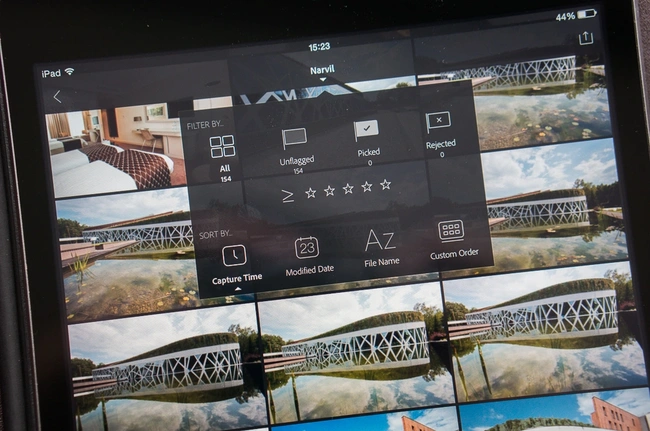
W przypadku Lightrooma Mobile kluczowe pytanie brzmi – na jak zaawansowaną edycję pozwala ta aplikacja. Jest lepiej, niż się spodziewałem. W pierwszej zakładce mamy dostęp do wszystkich suwaków z grupy „Basic” znanej z desktopowej wersji LR, a więc możemy zmienić balans bieli (w tym precyzyjnie dobrać temperaturę i tintę, a nawet dobrać punkt bieli pipetą), ekspozycję, kontrast, poszczególne składowe ekspozycji (światła cienie, etc), przejrzystość i nasycenie.
Kolejna zakładka daje dostęp do presetów, jednak tylko do tych, które są wbudowane w program Lightroom. Jeżeli mamy kolekcję własnych presetów na komputerze, na iPadzie jej nie zobaczymy. Ostatnia zakładka pozwala na kadrowanie zdjęcia i zmianę proporcji boków.
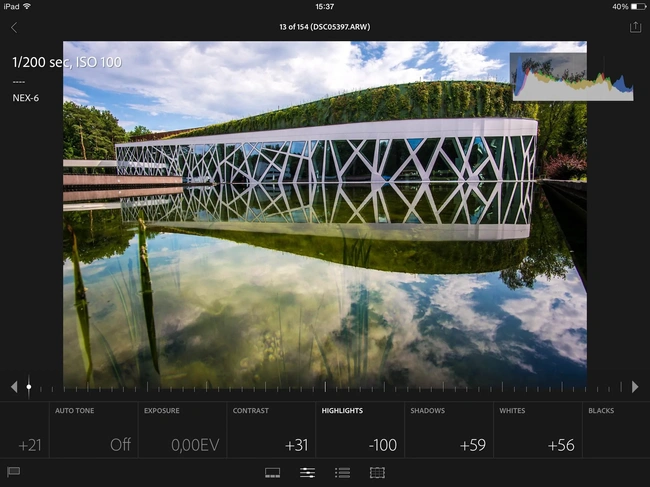
Wszystkie zmiany przesyłane są od razu do desktopowego Lightrooma. Dla każdego zdjęcia w panelu „History” widnieją one jako jedna pozycja „From Lr mobile”, a więc nie można cofać poszczególnych zmian. Albo akceptujemy obróbkę z tabletu, albo zupełnie ją usuwamy.
Z poziomu aplikacji zdjęcia można także przenosić/kopiować do innych kolekcji, wysyłać do innych aplikacji oraz dzielić się nimi, np. poprzez przesłanie ich na maila lub serwisy społecznościowe.
Co mi się podoba, a czego mi brakuje
Bardzo podoba mi się fakt, że Lightroom Mobile pozwala operować na wszystkich plikach, także na RAW-ach i to z właściwie dowolnego aparatu. Ciekawym rozwiązaniem jest przesyłanie samych plików w wersji „Smart preview”, które dają pełne możliwości edycji, a jednocześnie zajmują mało miejsca. Praca na Smart Preview to także gwarancja, że oryginał zdjęcia znajduje się na dysku i w ogóle nie jest przetwarzany przez Lightrooma.
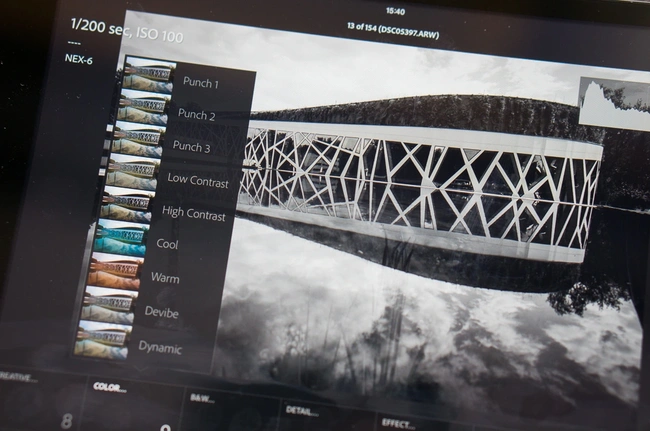
Bardzo podoba mi się obsługa gestów w aplikacji. Dla przykładu, podczas obróbki przytrzymanie na zdjęciu trzech palców włącza chwilowy podgląd oryginału. Tego typu ułatwień jest w aplikacji bardzo dużo.
Aplikacja oczywiście jest ograniczona w stosunku do desktopowej wersji programu. Przede wszystkim, nie ma możliwości szybkiego skopiowania ustawień zdjęcia i wklejenia ich do następnej fotografii.
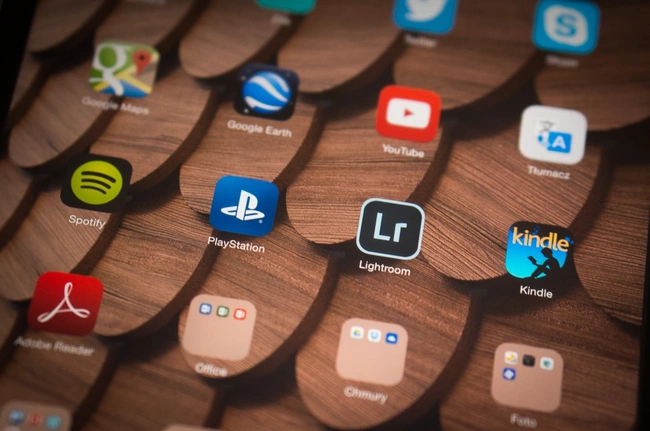
W moich oczach LR Mobile nie jest niezależnym programem, a jedynie (bardzo rozbudowanym) kompanem desktopowej wersji.
Jak by nie patrzeć, LR Mobile to najbardziej zaawansowana aplikacja do obróbki zdjęć na urządzenia mobilne. Szkoda tylko, że nie jest dostępna na inne platformy niż iOS i że wymaga pakietu Creative Cloud. Te dwa warunki na pewno mocno ograniczą liczbę użytkowników aplikacji.







































